
Herkes müzik dinlemeyi sever. Farklı zevklerimiz ve sevdiğimiz türler olsa da müzik dinlemeyi seviyoruz. Yürürken, okurken, dinlenirken, banyo yaparken, ev işleri yaparken ve hatta açık hava sporları gibi çevrimdışı durum - insanların müzik dinleme biçimleri ve sebepleri farklıdır.
Bu makalede, yapıp yapamayacağınızı öğrenebileceksiniz. Apple Music'te bir zamanlayıcı ayarlayın böylece kendinizi sınırlayabilir ve müziğin içinde kaybolmadan başka şeyler yapabilirsiniz. Bir zamanlayıcıyı nasıl ayarlayacağınızı öğrenmek için bu yazının geri kalanını okuyun. elma Müzik farklı yöntemler kullanarak.
İçindekiler Kılavuzu Bölüm 1. iPhone, iPad'de Apple Music için Uyku Zamanlayıcısı Nasıl AyarlanırBölüm 2. Android'de Apple Music için Uyku Zamanlayıcısı Nasıl AyarlanırBölüm 3. Apple Music'i Düze Dönüştürme MP3 oluşturulanBölüm 4. Özet
Apple Music dinlemeyi seviyorsanız ve müziğe maruz kalma sürenizi sınırlandırmak için bir zamanlayıcı ayarlamak istiyorsanız, burada ayrıntılı bir eğitim var, böylece bunu yapıp yapamayacağınızı anlayacaksınız. Apple Music'te bir zamanlayıcı ayarlayın.
Yıllardır birçok Apple kullanıcısı, Apple'dan bir şeyler yapmasını istiyor, böylece kullanmak zorunda kalmayacaklar. üçüncü taraf uygulamaları sadece Apple Music'te bir zamanlayıcı ayarlamak için. Ancak şimdiye kadar istekleri hiç duyulmadı. Ancak endişelenmeyin çünkü Apple cihazınızda zaten yüklü olan Saat uygulamasını kullanarak Apple Music'te bir zamanlayıcı kurmanın gizli bir yolu vardır.
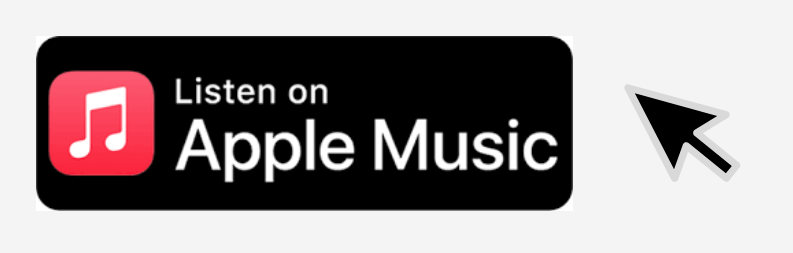
Nasıl yapılacağını öğrenmek için bu talimatları izleyin. Apple Music'te zamanlayıcı ayarlama iPhone veya iPad'inizde:
Step1 Apple Music uygulamanızı açın ve dinlemek istediğiniz çalma listesini çalın
Step2 Şimdi, Apple Music uygulamasından çıkın ve saat uygulama
Step3 Uygulamanın sağ alt köşesinde, kronometre düğmesine tıklayın
Step4 Tıkla Ne zaman Timer Ends ve aşağıya doğru kaydırın ve tıklayın Stop Playing
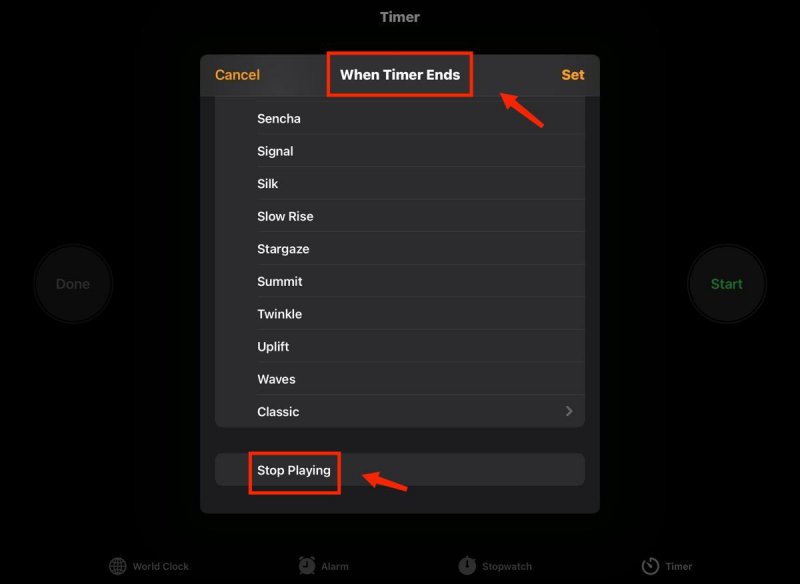
Step5 Tıkla set ve zamanlayıcı sürenizi seçin
Step6 seçmek Başlama düğmesine basın ve zamanlayıcı sona erdiğinde müziğiniz duracaktır.
Veya kısayolu Siri'nin yardımıyla da kullanabilirsiniz. Aşağıdaki adımları takip et:
Step1 Uyku zamanlayıcınızın Oynatmayı Durdur özelliğini ilk kez ayarladıktan sonra, cihazınız bu ayarı koruyabilecektir.
Step2 Böylece zamanlayıcınızı gelecekte ayarladığınızda yukarıdaki adımları uygulamanız gerekmez.
Step3 Müziğinizi hemen başlatabilirsiniz, ardından Siri'den Zamanlayıcıyı Ayarlamasını İsteyin
Şimdi, bir Android kullanıcısıysanız ve yapıp yapamayacağınızı öğrenmek istiyorsanız Apple Music'te bir zamanlayıcı ayarlayın Android cihazınızla bile, sorunuzun cevabını bilmekten memnun olacaksınız. Android kullanıcıları için, Apple Music Android sürümünüzde bir zamanlayıcı ayarlayabilirsiniz. Android aygıtınızda Apple Music'te zamanlayıcı kurmanın iki yolu vardır. Merak ediyorsanız aşağıda listelediğimiz yöntemlere göz atın.
Yöntem #1 Apple Music Android Sürümünü Kullanma
iPhone veya iPad'den farklı olarak, Apple Music uygulamasının Android sürümü, Apple Music'te kolaylıkla bir zamanlayıcı ayarlayabileceğiniz yerleşik bir zamanlayıcıya sahiptir. Bunu yapmak için şu adımları uygulamanız yeterlidir:
Yöntem #2 İndirilen Saat Uygulamasını Kullanma
Apple kullanıcılarının yöntemine benzer şekilde, Google Play Store'dan indirebileceğiniz ve Apple Music uygulamanızda bir zamanlayıcı ayarlamak için de kullanabileceğiniz Apple'ın Saati ile aynı şekilde çalışan başka Saat uygulamaları da vardır. Bunu nasıl yapacağınızı öğrenmek istiyorsanız, aşağıdaki adımları uygulamanız yeterlidir:
Şimdi, Apple Music'e abone değilseniz, şarkılarına hiçbir şekilde erişemezsiniz - bu nedenle, Apple Music'i dinlerken cihazınızda bir zamanlayıcı ayarlayamayacaksınız. Ancak, eğer bilmek istiyorsanız, yapabilir misiniz? Apple Music'i çevrimdışı kullanve eğer yapabilirsen Apple Music'te bir zamanlayıcı ayarlayın Apple Music hesabı olmasa bile sorunuzun yanıtı çok kolay – kesinlikle evet! Apple Music'te zamanlayıcı ayarlamak ve en sevdiğiniz Apple Music şarkılarını dinleme şansı elde etmek için ihtiyacınız olan tek şey DumpMedia Apple Müzik Dönüştürücü, Bir mükemmel Apple Müzik dönüştürücü.
DumpMedia Apple Müzik Dönüştürücü DRM'yi Apple Music parçanızdan kaldırmanıza, istediğiniz biçime dönüştürmenize ve kalıcı olarak cihazınıza kaydedip indirmenize yardımcı olabilecek bir yazılımdır. Bu aracı kullanarak, tıpkı herkes gibi müzik dinleyebilecek ve bir zamanlayıcı ayarlayabileceksiniz.
İşte nasıl kullanılacağına ilişkin adımlar DumpMedia Apple Müzik Dönüştürücü böylece Apple Music'i herhangi bir abonelik olmadan da dinleyebileceksiniz:
1. Adım :Bilgisayarınızda, indirip kurun. DumpMedia Apple Müzik Dönüştürücü
2. Adım :Dönüştürmek istediğiniz şarkıları sürükleyin veya basitçe Kopyala yapıştır dönüştürmek istediğiniz Apple Music parçalarının bağlantısı

3. Adım :Seçin biçim bu durumda şunu tercih edersiniz: MP3 biçim

4. Adım :I vur dönüştürmek düğmesine tıklayın

5. Adım : Bittiğinde artık bu Apple Music şarkılarını aygıtınıza kaydedebilir ve zamanlayıcı ayarla Müzik Kitaplığınızı kullanma
Yardımı ile DumpMedia Apple Music Converter ile “ sorunuza cevap verebileceksiniz.Apple Music'te bir zamanlayıcı ayarlayabilir misiniz?” abone bir kullanıcı olmadan bile. Peki ne bekliyorsun? Şimdi indir!
